3dsmax是三维动画软件,但它在三维图形处理方面的功能也是非常强大的。现在我们利用它来建立一个仿古花瓶,下面请和我一起做。
一、建模
1.运行3dsmax应用程序,在命令面板上单击Create(创建)标签下的Shapes按钮,在下拉列表框中选中NURBS Curve选项。
2.在NURBS Curve栏中,单击Cv Curve按钮,用鼠标在前视图建立花瓶的横截面右半部分的大致形状,如图1所示。
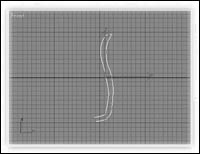
图1 花瓶的横截面右半部分
3.单击命令面板上的Modify标签,在编辑面板中,单击Create Surface下的Lathe命令,移动鼠标到曲线上,当曲线变蓝时,单击鼠标左键,旋转成NURBS曲面。
4.这时的图形可能并不令你满意,单击编辑器堆栈中的CurveCv子对象,在前视图中出现了曲线的控制点,用鼠标调节各控制点,并观察透视图中的模型变化,直到满意为止,如图2所示。
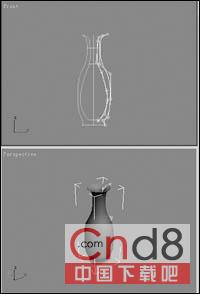
图2 调整后的模型截面右半部分
二、贴图
1.单击M键,调出材质编辑器。选中一个空白的材质样本球,单击Map卷展栏,选中Diffuse一项,单击其后面的长按钮,在出现的材质浏览器中,选择Cellular一项,然后单击确定。
2.在材质编辑器中的Cell Characteristics卷展栏中,单击Cell Color下面的None按钮,出现材质浏览器。双击Bitmap,在出现的对话框中选择一个你喜欢的图片,单击确定。
3.在材质编辑器的Cellular Parameters 卷展栏中,把Division Colors下面的两个颜色的RGB值分别设为181、178、168和166、166、165。把Cell Characteristics的模式设为Chips。
4.其它的一些参数设置如图3所示。
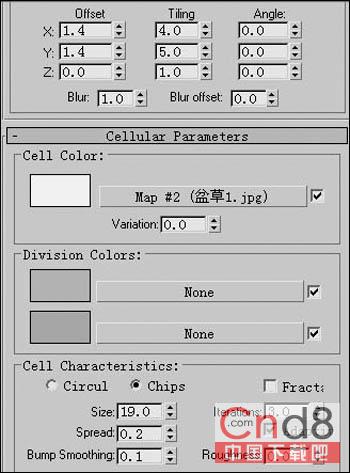
图3 调整后的模型截面右半部分
5.选中花瓶,单击材质编辑器中的AssignMaterial按钮,把材质和贴图赋给它。
完成以上步骤后,单击工具栏中的Quick Render按钮,观看渲染后的结果。
【3DS MAX制作“真实”的仿古花瓶】相关文章:
